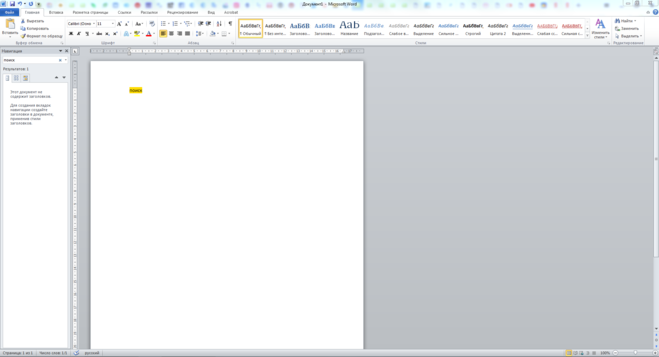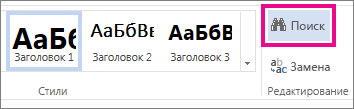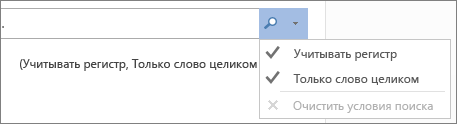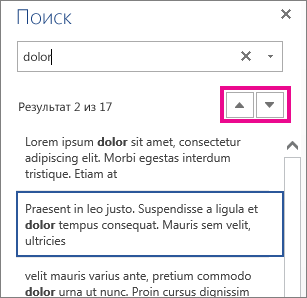|
Есть большой текст в Ворде и из него нужен только абзац. Если я знаю фразу из абзаца нужного, реально не перечитывать все? Если у вас большой текст в ворде, то необязательно перечитывать его, чтобы найти необходимый вам абзац. Достаточно просто знать слово или фразу из этого абзаца, этого вполне хватит. Итак, чтобы найти искомый абзац, необходимо сделать несколько шагов.
1 Обычная комбинация ctrl+F, которая используется для поиска на конкретной странице. В хорошем Ворде эта комбинация запускает процесс «навигации». Просто вводим слова из фразы, пока не появится нужное место в окошке «навигации» и на экране. Знаете ответ? |
Все категории
- Фотография и видеосъемка
- Знания
- Другое
- Гороскопы, магия, гадания
- Общество и политика
- Образование
- Путешествия и туризм
- Искусство и культура
- Города и страны
- Строительство и ремонт
- Работа и карьера
- Спорт
- Стиль и красота
- Юридическая консультация
- Компьютеры и интернет
- Товары и услуги
- Темы для взрослых
- Семья и дом
- Животные и растения
- Еда и кулинария
- Здоровье и медицина
- Авто и мото
- Бизнес и финансы
- Философия, непознанное
- Досуг и развлечения
- Знакомства, любовь, отношения
- Наука и техника
0
Как в Ворде быстро найти нужный абзац?
Есть большой текст в Ворде и из него нужен только абзац. Если я знаю фразу из абзаца нужного, реально не перечитывать все?
2 ответа:
1
0
Обычная комбинация ctrl+F, которая используется для поиска на конкретной странице. В хорошем Ворде эта комбинация запускает процесс «навигации». Просто вводим слова из фразы, пока не появится нужное место в окошке «навигации» и на экране.
1
0
Если у вас большой текст в ворде, то необязательно перечитывать его, чтобы найти необходимый вам абзац. Достаточно просто знать слово или фразу из этого абзаца, этого вполне хватит.
Итак, чтобы найти искомый абзац, необходимо сделать несколько шагов.
- Заходим в наш документ Word, где находится текст с нужным абзацем.
- Вспоминаем наше слово или фразу из абзаца.
- В Word’е есть функция, позволяющая искать необходимые слова в тексте, выделяя их цветов (обычно желтым). Она включается комбинацией клавиш «Ctrl + F». Жмём эту комбинацию и наш курсор переносится в левую колонку текста. Вводите туда ваше слово или фразу (если это фраза, то она должна быть в точности правильной, чтобы Word её нашел. как по мне, лучше и легче использовать поиск слово, особенно, когда не уверен в точности фразы). Я набрал слово «поиск». ![фото ворда]
- Заранее у меня в документе Word’а было написано это слово. Воспользовавшись вышеперечисленными действиями, Word нашёл это слово и выделил его жёлтым цветом. Если у вас большой текст и вам нужно найти слово или фразу из абзаца, чтобы найти сам абзац, Word также найдёт его, как в моём случае.
1
Читайте также
В разных версиях предварительный просмотр расположен в разных меню:
- файл/печать/предва<wbr />рительный просмотр
- кнопка MS Office/ далее печать/предварител<wbr />ьный просмотр
Предварительный просмотр требуется очень часто, поэтому для облегчения работы в любой версии удобно использовать комбинацию клавиш Ctrl+F2.
Весь текст в Windows выделяется единым приемом и это работает не только в MS Word, но и в Google Chrome, и во множестве других приложений.
Единственное, что нужно при этом четко отслеживать — где установлен фокус!!! То есть, если вы кликнули мышкой на адресную строку, то по сочетанию клавиш Ctrl+A, где A — латынь (или ENG), будет выделена вся адреснуя строка, если вы кликнули мышкой по основному тексту окна — будет выделено все его содержимое (включая рисунки).
Итак, пробуйте — Ctrl+A
Во-первых, выделив фрагмент списка, можно изменить его уровень:
Во-вторых, обратить внимание на ползунки горизонтальной на линейке:
В-третьих, обратить внимание на параметры абзаца выделенного текста:
Кроме того, рядом с кнопкой библиотеки нумерации (рис.1) есть кнопки увеличения и уменьшения отступов списка.
Общепринятый стандарт для написания текстов в графическом редакторе Word, его же можно считать и оптимальным такой: шрифт Times New Roman (Таймс новый прямой переводится с английского), размер шрифта — 14, междустрочный интервал — 1.5. Поля страницы в миллиметрах: сверху и снизу — по 20 мм., слева — 30 мм., справа — 15 мм. Эти размеры предусмотрены государственным стандартом ГОСТ Р53579-2009.
При написании «для себя» шрифт может быть любым, размер 12 или 14, а междустрочный интервал — 1 или 1,5.
Зайдите в колонтитлы (щелкните несколько раз по полю где видите номер страницы, либо найдите вкладку колонтитлы на панели инструментов) и удалите номер страницы, все в вашем документе больше нет номеров страниц. Успехов.
Абзац – это некоторая часть текста между двумя отступами или красными строками. С помощью абзаца текст воспринимается легче и понятнее, так как происходит разделение мыслей автора. Найти абзац очень просто: если вы видите предложение, перед началом которого есть определённое расстояние, отступ, то перед вами абзац.
Опубликовано 30 ноября, 2018
Содержание
- — Как найти и заменить в Word только определенный текст?
- — Где найти абзацы в Word?
- — Как заменить абзацы в Word?
- — Как вы выравниваете абзацы в Word?
- — Как просмотреть разрывы строк в Word?
- — Что такое символ разрыва строки в Word?
- — Как добавить Enter в «Найти и заменить»?
- — Как найти и заменить разрывы строк в блокноте?
- — Как в Word заменить слова символами?
| Во-первых, во-первых, во-вторых, в-третьих, в-третьих | следующий, последний, наконец |
|---|---|
| кроме того, кроме того | более того |
| также | В заключение подведем итоги |
| Первое… | В секунду |
Метод 1. Использование функции «Найти и заменить» в выделенном фрагменте
Во-первых, выделите целевой текст. Во-вторых, нажмите «Ctrl + H» , чтобы открыть окно «Найти и заменить». Затем введите текст поиска в текстовое поле «Найти» и текст для замены в поле «Заменить на». Затем нажмите кнопку «Заменить все».
Где найти абзацы в Word?
На Вкладка «Главная» или на вкладке «Макет страницы» нажмите кнопку запуска диалогового окна «Абзац» в группе «Абзац».
Как заменить абзацы в Word?
Заменить строку, абзац, разрыв каретки в MS Word
- Откройте документ Word, над которым хотите работать.
- Нажмите CTRL + H, чтобы открыть окно «Найти и заменить».
- В поле «Найти» введите ^ p [этот символ стрелки вверх называется кареткой и обычно доступен на цифровой клавише]
- В поле «Заменить на» введите запятую.
Как вы выравниваете абзацы в Word?
В вашем документе выделите абзацы, которые хотите выровнять. Совет: Чтобы выделить фрагмент текста, удерживайте нажатой клавишу Shift и перемещайте курсор с помощью клавиш со стрелками. Чтобы отформатировать абзац, нажмите Option + Command+M. Откроется диалоговое окно «Абзац» с фокусом на вкладке «Отступы и интервалы».
Как просмотреть разрывы строк в Word?
Показать или скрыть знаки табуляции в Word
- Перейдите в Файл> Параметры> Показать.
- В разделе Всегда показывать эти метки форматирования на экране установите флажок для каждой метки форматирования, которую вы хотите отображать всегда, независимо от того, установлен ли параметр «Показать / скрыть». кнопка включена или выключена. Снимите все флажки для тех, которые вы не хотите постоянно отображать.
Что такое символ разрыва строки в Word?
Разрыв строки — это разрыв текущей строки текста, который не создает новый абзац и часто выполняется с помощью сочетания клавиш Shift + Enter. Изображение слева показывает, что разрыв строки напоминает символ стрелки, указывающей вниз и влево. Такой же символ находится на клавише Enter на многих компьютерных клавиатурах.
Как добавить Enter в «Найти и заменить»?
Как добавить разрыв строки для поиска и замены
- Нажмите CTRL-H, чтобы открыть диалоговое окно «Найти и заменить».
- Нажмите «Дополнительные параметры» (нижняя левая кнопка).
- Убедитесь, что «Регулярные выражения» отмечены / выбраны.
- Затем в поле «Искать» введите: | | * и в поле «Заменить на» введите: | | п *
Как найти и заменить разрывы строк в блокноте?
Как заменить символ на новую строку с помощью Notepad ++
- Откройте файл с помощью Notepad ++ (или вставьте текст в новый файл)
- Откройте меню Поиск -> Заменить.
- В поле «Найти» введите символ, который нужно преобразовать в новую строку.
- В поле «Заменить на» введите n.
- В разделе «Режим поиска» выберите «Расширенный».
- Нажмите «Заменить все».
Как в Word заменить слова символами?
Выберите экземпляр символа, которым вы хотите заменить текущий символ, и нажмите [Ctrl] C. Поместите курсор в текстовое поле «Заменить на:» и нажмите [Ctrl] V. Нажмите кнопку «Заменить все» и закройте диалоговое окно, когда все символы будут заменены.
Интересные материалы:
Где лучше всего продать мою золотую цепочку?
Где лучше всего работать разработчиком программного обеспечения?
Где лучше всего растут грибы?
Где лучше всего разместить радар-детектор?
Где лучше всего ставить музыку?
Где лучше всего увидеть каланов?
Где лучше всего взять Eridium Borderlands 2?
Где лучше всего загружать видео?
Где лучшее место для солнца в январе?
Где лучшее место для заземления?
Содержание
- Комбинация клавиш для поиска в тексте и на странице
- Как найти нужное слово в тексте в ворде или интернете?
- Ищем слово в документе Word
- Поиск слова в интернете
- Как найти текстовый документ на компьютере, если не помнишь название
- Эволюция функции «Поиск»
- Начинаем искать
- Все текстовые документы
- По имени
- По дате
- По типу
- По размеру
- По содержанию
- Поиск по тексту в Ворде
- Самый простой поиск в Word – кнопка «Найти»
- Расширенный поиск в Ворде
- Как в Word найти слово в тексте – Расширенный поиск
- Направление поиска
- Поиск с учетом регистра
- Поиск по целым словам
- Подстановочные знаки
- Поиск омофонов
- Поиск по тексту без учета знаков препинания
- Поиск слов без учета пробелов
- Поиск текста по формату
- Специальный поиск от Ворд
- Опции, которые не приносят пользы
- Поиск текста в документе
Комбинация клавиш для поиска в тексте и на странице
Очень часто возникает необходимость найти какую-нибудь строчку, слово или абзац в длинном-длинном тексте на странице сайта, в текстовом документе, файле Word или таблице Excel. Можно, конечно, полазить по менюшкам и найти нужный пункт для вызова поискового диалогового окна. Но есть способ быстрее и удобнее — это специальная комбинация клавиш для поиска. В веб-браузерах, текстовых редакторах и офисных программах это — сочетание клавиш CTRL+F.
Нажав этим кнопки Вы вызовите стандартную для этого приложения форму поиска в тексте и на странице.
Причём комбинация клавиш поиска не зависит от версии программы или операционной системы — это общепринятый стандарт и от него практически никто не отходит!
Для того, чтобы найти что-то нужное через проводник Windows — необходимо воспользоваться несколько иной комбинацией клавиш для поиска — Win+F. Она относится к основным горячим клавишам Виндовс.
Для новичков поясню: кнопка Win — это специальная клавиша с логотипом Windows, расположенная в нижнем ряду кнопок клавиатуры компьютера. Она используется для вызова ряда функций Windows, в том числе и для поиска.
Источник
Как найти нужное слово в тексте в ворде или интернете?
Доброго всем времени суток, мои дорогие друзья и гости моего блога. С вами как обычно Дмитрий Костин, и сегодня я хотел бы рассказать вам, как найти нужное слово в тексте в интернете, либо в ворде. Мне постоянно приходится искать определенные части в тексте статей, и если бы не было простых методов, как это сделать, а пришлось бы пробегаться по всему тексту вручную, то я бы наверное сошел с ума. Ну, давайте приступим к делу.
Ищем слово в документе Word
Допустим, что вы нашли 5 слов, которые содержат именно ту комбинацию символов. Дальше вам остается найти их в самом документе. Это делается элементарно, так как все слова в тексте автоматически выделяются желтым цветом, что существенно облегчает сам поиск.
Поиск слова в интернете
Ну а если вы вдруг захотели обнаружить какой-либо отрывок в статье, что находится в интернете, то это еще легче.
Когда вы будете писать искомые слова, то найденные комбинации букв также будут выделены желтым цветом. И что еще удобно, в отличие от ворда, на боковой полосе прокрутки будет отмечено, в каком месте текста находится нужное вам словечко.
Как видите, ничего в этом сложного нет. Так что справитесь.
Ну а если статья была для вас полезной, то не забудьте подписаться на обновления моего блога, чтобы всегда быть в курсе самой интересной и полезной информации. Ну а я с вами на сегодня прощаюсь. Удачи вам. Пока-пока!
Источник
Как найти текстовый документ на компьютере, если не помнишь название
Эволюция функции «Поиск»
Первоначально поговорим об эволюции поисковой функции с появлением новых версий Windows. Помните XP? Окно поиска было отдельным. Ещё там сидел симпатичный помощник – собачка или кто-то другой. Попасть в него можно было через «Пуск».
В левую часть окна были вынесены настройки поиска:
Результаты отображались в правой части окна. На мой взгляд, очень удобно всё было устроено.
В новых версиях Windows – 7, 8 и 10 функция претерпела косметические изменения. Почему косметические? Да потому что её действие осталось прежним, но только параметры поиска задаются автоматически, когда в строку, расположенную и сразу в меню Пуск, и в каждой папке, вы вписываете значение для поиска. Либо их можно также настроить, но совершенно в другом месте. Исключение – только поиск по содержанию документа, но и это легко решаемо. Пока непонятно? Рассмотрим подробнее по каждому параметру чуть ниже. Зачем разработчики всё усложнили, точнее, упростили? Видимо, они заботились о нас вечно занятых пользователях.
Вот как выглядит поисковая строка в Windows 10.
А вот так в восьмой точка один версия ОС.
Поскольку с XP всё понятно, я буду рассказывать о различных возможностях поиска на примере «восьмёрки», тем более «семёрка» и «десятка» от неё в этом вопросе практически не отличаются.
Начинаем искать
Друзья, хватит разглагольствовать, приступим к основному вопросу — как можно найти потерявшийся документ Word на компьютере по разным его характеристикам.
Все текстовые документы
Сначала давайте попробуем найти на компьютере абсолютно все текстовые документы, не оглядываясь на такие параметры, как их название, содержимое и дата создания. Для этого откройте «Мой…», «Этот…» или просто «Компьютер». В правом верхнем его углу, рядом со строкой пути, найдётся и поисковая строка. А по соседству с основными разделами меню («Файл», «Вид» и другими) найдётся раздел «Поиск». Забегая вперёд, скажу, что именно там находятся настройки основных параметров.
Друзья, если вы хотя бы знаете, в какой папке находятся ваши текстовые документы, то перейдите в неё – это значительно облегчит работу вашей машине. Для поиска всех текстовых документов в строке необходимо вписать значение *.doc, *.docx или *.txt (зависит от того, что вы планируете найти).
По имени
Если вы знаете имя документа, то отыскать его не составит труда. Просто введите имя в строку поиска, и «вкушайте плоды». Но что делать, если название нужного файла в голове не сохранилось? В таком случае у вас остаётся ещё несколько вариантов – найти нужный документ, отсортировав имеющиеся по дате его рождения на свет (или изменения), по размеру (от пустых и крошечных до огромных и гигантских), по типу (выбрав «документ») или по внутреннему тексту.
По дате
Зайдите в любую папку, поставьте курсор в поисковую строку. В этот же момент отобразится новый раздел меню «Поиск». Раскройте его содержимое. Среди прочих настроек вы увидите параметр «по дате создания» (или последнего изменения). Среди возможных вариантов диапазоны времени от «сегодня» до «в прошлом году». Или просто попробуйте в строку ввести значение в виде точной даты. В результатах должны отобразиться все документы, созданные или изменённые указанного числа.
По типу
Среди тех же настроек имеется параметр «по типу». Перечень возможных вариантов включает файлы всех возможных типов – от календаря и контакта до музыки и фильма. В нашем случае требуется выбрать значение «документ».
По размеру
Тут же можно выбрать и размер. Машина будет искать даже пустые документы. Максимальный размер для поиска – 128 мегабайт.
По содержанию
Друзья, вот и подошли к тому, с чего начали – поиск текстового файла по его содержимому. Есть два варианта. Первый – это отметить галочкой нужный параметр всё в тех же настройках. Там есть раздел «Дополнительные параметры», в котором следует пометить галочкой пунктик «Содержимое файлов». Затем вводите нужную фразу в строке и запускайте поисковый процесс.
В то же окно настроек можно попасть и по-другому (актуально для «семёрки»):
Друзья, настроив поисковую функцию, вам останется только написать фразу из текста содержимого в строке и подождать результатов. Стоит заметить, что в этом случае поиск займёт более длительное время, за которое я успел налить себе чай и выпить его. На сегодня всё. До новых тем.
Источник
Поиск по тексту в Ворде
Работая с текстом, особенно с большими объемами, зачастую необходимо найти слово или кусок текста. Для этого можно воспользоваться поиском по тексту в Ворде. Существует несколько вариантов поиска в Word:
Самый простой поиск в Word – кнопка «Найти»
Самый простой поиск в ворде – это через кнопку «Найти». Эта кнопка расположена во вкладке «Главная» в самом правом углу.
! Для ускорения работы, для поиска в Ворде воспользуйтесь комбинацией клавишей: CRL+F
После нажатия кнопки или сочетания клавишей откроется окно Навигации, где можно будет вводить слова для поиска.
! Это самый простой и быстрый способ поиска по документу Word.
Для обычного пользователя большего и не нужно. Но если ваша деятельность, вынуждает Вас искать более сложные фрагменты текста (например, нужно найти текст с синим цветом), то необходимо воспользоваться расширенной формой поиска.
Расширенный поиск в Ворде
Часто возникает необходимость поиска слов в Ворде, которое отличается по формату. Например, все слова, выделенные жирным. В этом как рас и поможет расширенный поиск.
Существует 3 варианта вызова расширенного поиска:
В любом случае все 3 варианта ведут к одной форме – «Расширенному поиску».
Как в Word найти слово в тексте – Расширенный поиск
После открытия отдельного диалогового окна, нужно нажать на кнопку «Больше»
После нажатия кнопки диалоговое окно увеличится
Перед нами высветилось большое количество настроек. Рассмотрим самые важные:
Направление поиска
В настройках можно задать Направление поиска. Рекомендовано оставлять пункт «Везде». Так найти слово в тексте будет более реально, потому что поиск пройдет по всему файлу. Еще существуют режимы «Назад» и «Вперед». В этом режиме поиск начинается от курсора и идет вперед по документу или назад (Вверх или вниз)
Поиск с учетом регистра
Поиск с учетом регистра позволяет искать слова с заданным регистром. Например, города пишутся с большой буквы, но журналист где-то мог неосознанно написать название города с маленькой буквы. Что бы облегчить поиск и проверку, необходимо воспользоваться этой конфигурацией:
Поиск по целым словам
Если нажать на вторую галочку, «Только слово целиком», то поиск будет искать не по символам, а по целым словам. Т.е. если вбить в поиск только часть слова, то он его не найдет. Напимер, необходимо найти слово Ворд, при обычном поиске будут найдены все слова с разными окончаниями (Ворде, Ворду), но при нажатой галочке «Только слова целиком» этого не произойдет.
Подстановочные знаки
Более тяжелый элемент, это подстановочные знаки. Например, нам нужно найти все слова, которые начинаются с буквы м и заканчиваются буквой к. Для этого в диалоговом окне поиска нажимаем галочку «Подстановочные знаки», и нажимаем на кнопку «Специальный», в открывающемся списке выбираем нужный знак:
В результате Word найдет вот такое значение:
Поиск омофонов
Microsoft Word реализовал поиск омофонов, но только на английском языке, для этого необходимо выбрать пункт «Произносится как». Вообще, омофоны — это слова, которые произносятся одинаково, но пишутся и имеют значение разное. Для такого поиска необходимо нажать «Произносится как». Например, английское слово cell (клетка) произносится так же, как слово sell (продавать).
! из-за не поддержания русского языка, эффективность от данной опции на нуле
Поиск по тексту без учета знаков препинания
Очень полезная опция «Не учитывать знаки препинания». Она позволяет проводить поиск без учета знаков препинания, особенно хорошо, когда нужно найти словосочетание в тексте.
Поиск слов без учета пробелов
Включенная галочка «Не учитывать пробелы» позволяет находить словосочетания, в которых есть пробел, но алгоритм поиска Word как бы проглатывает его.
Поиск текста по формату
Очень удобный функционал, когда нужно найти текст с определенным форматированием. Для поиска необходимо нажать кнопку Формат, потом у Вас откроется большой выбор форматов:
Для примера в тексте я выделил Жирным текст «как найти слово в тексте Word». Весть текст выделен полужирным, а кусок текста «слово в тексте Word» сделал подчернутым.
В формате я выбрал полужирный, подчеркивание, и русский язык. В итоге Ворд наше только фрагмент «слово в тексте». Только он был и жирным и подчеркнутым и на русском языке.
После проделанных манипуляция не забудьте нажать кнопку «Снять форматирование». Кнопка находится правее от кнопки «Формат».
Специальный поиск от Ворд
Правее от кнопки формат есть кнопка «Специальный». Там существует огромное количество элементов для поиска
Через этот элемент можно искать:
Опции, которые не приносят пользы
!Это мое субъективное мнение, если у вас есть другие взгляды, то можете писать в комментариях.
Источник
Поиск текста в документе
Поиск текста в документе? Область поиска можно находить символов, слов и фраз. При желании вы можете Заменить его с другой текст.
Если вы используете режим чтения, переключитесь в режим редактирования, выбрав пункты Редактировать документ > Изменить в Word Web App.
Чтобы открыть область Поиск в режиме редактирования, нажмите сочетание клавиш CTRL+F или выберите Главная > Поиск.
Чтобы найти текст, введите его в поле Поиск в документе. Word Web App приступит к поиску, как только вы начнете вводить текст. Чтобы сузить результаты, щелкните значок в виде лупы и выберите один или оба параметра поиска.
Когда вы вводите текст или вносите изменения в документ, Word Web App приостанавливает поиск и очищает область Поиск. Чтобы снова просмотреть результаты, щелкните стрелку Следующий результат поиска или Предыдущий результат поиска.
После завершения поиска щелкните X в конце поле » Поиск документов для. «.
Источник